-
-
-
Tổng tiền thanh toán:
-

Trường hợp 3 - mBot Ranger phát hiện nhiệt độ
31/05/2024
Phần 1: Mục tiêu
Sau khi bạn biên dịch chương trình, màn hình sẽ hiển thị nhiệt độ được cảm biến nhiệt độ phát hiện trong thời gian thực.
Phần 2: Chuẩn bị
- Ngự Lâm (Auriga) x 1
- Cáp USB x 1
- Máy tính có truy cập mạng x 1
Kết nối Auriga với máy tính bằng cáp USB, mở mBlock 5 (PC client hoặc phiên bản web), kết nối CyberPi và chọn chế độ trực tiếp (Live).
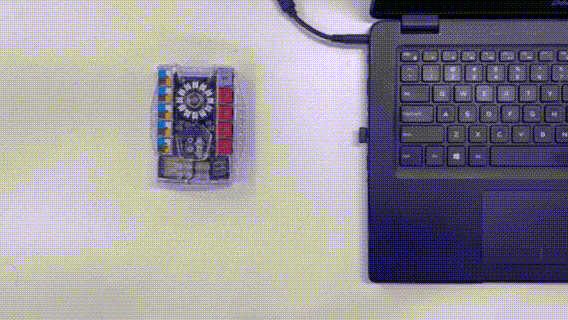
Kết nối máy tính với Auriga bằng cáp USB
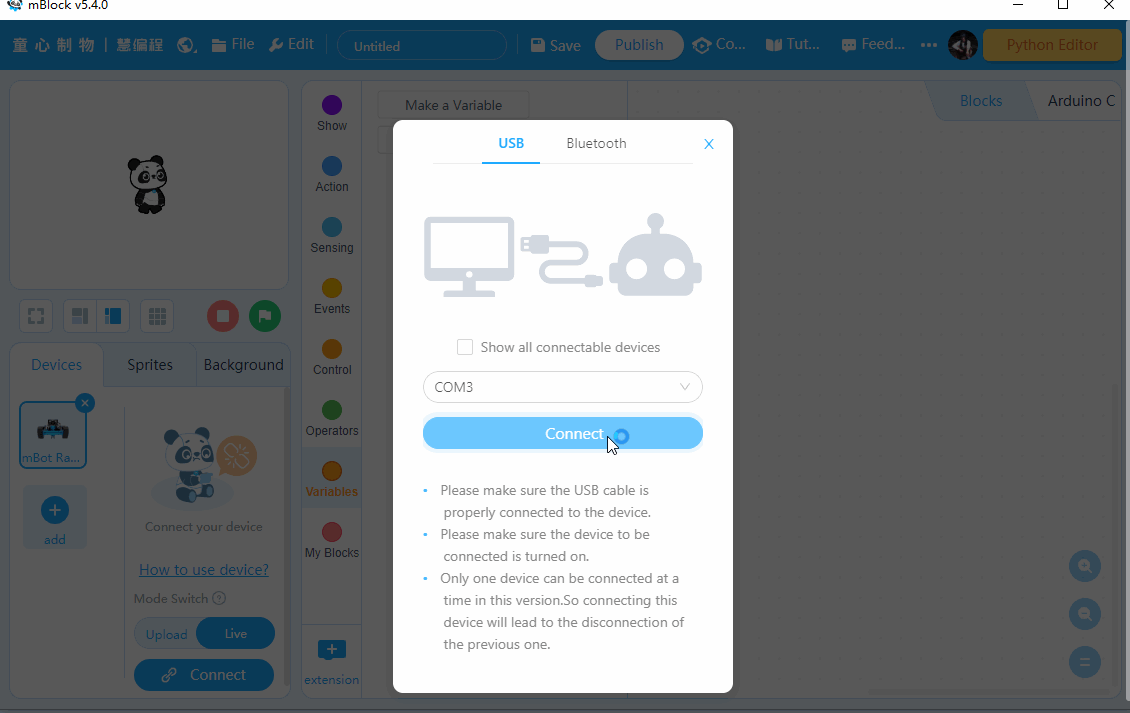
Mở mBlock 5 và thực hiện thao tác để kết nối Auriga với máy tính bằng cáp USB
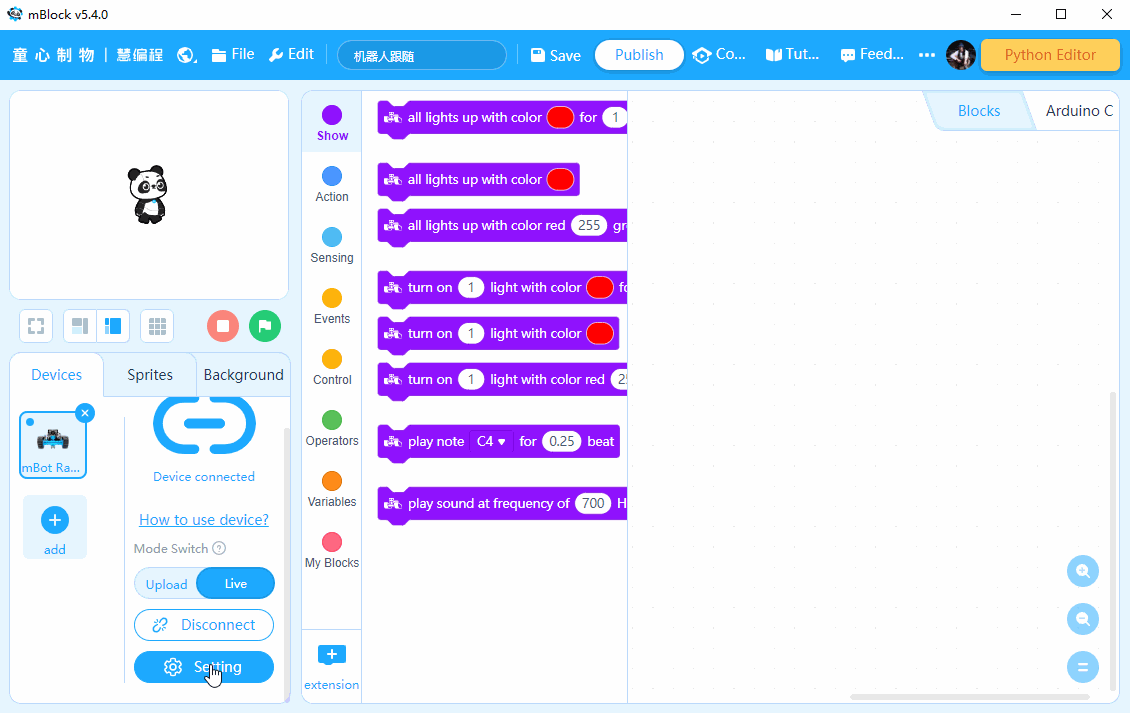
Cập nhật chương trình cơ sở của Auriga.
Phần 3: Lập trình
Ở chế độ Trực tiếp (Live), sau khi bạn chọn hộp kiểm ở bên trái của khối giá trị °C trên bo mạch (temperature sensor onboard value °C), màn hình sẽ hiển thị nhiệt độ được cảm biến nhiệt độ phát hiện trong thời gian thực.
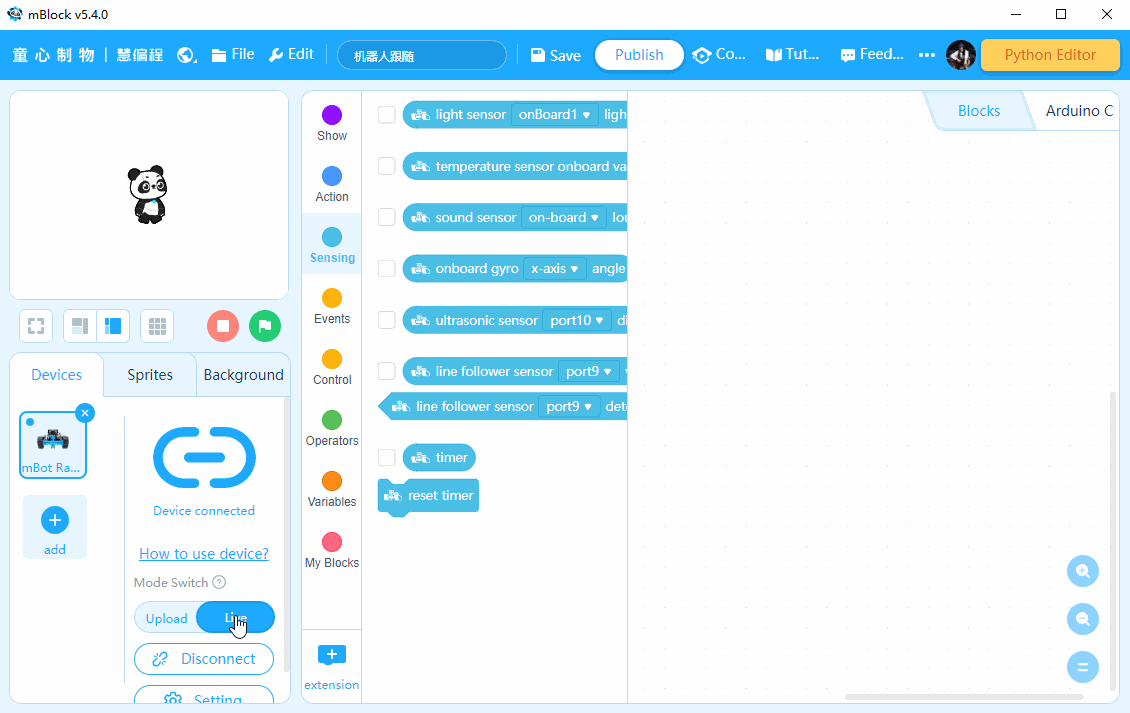
Nhiệt độ được cảm biến nhiệt độ phát hiện trong thời gian thực sẽ hiển thị trên màn hình
Phần 4: Luyện tập
Thay đổi giá trị nhiệt độ đầu ra của mBot Ranger bằng cách thay đổi nhiệt độ môi trường.
Các tin khác
- Scratch lập trình – Nền tảng học tập sáng tạo và dễ hiểu cho trẻ 30/10/2025
- Tin học Scratch – Bước khởi đầu lý tưởng cho trẻ học lập trình 27/10/2025
- Hướng dẫn lập trình Scratch cho người mới đơn giản từ A đến Z 25/10/2025
- Hướng dẫn làm Scratch: Bí quyết tiếp cận lập trình hiệu quả cho người mới 27/10/2025
- Cách lập trình Scratch hiệu quả thông qua việc phát triển dự án 25/10/2025
- Phần mềm lập trình Scratch – Sáng tạo, học tập mọi lúc mọi nơi 25/10/2025
- Lập trình Scratch tiểu học – Khơi nguồn sáng tạo và tư duy công nghệ 24/10/2025









